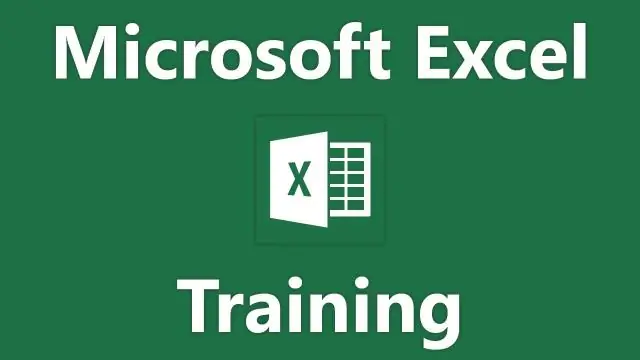
Мазмұны:
- Автор Lynn Donovan [email protected].
- Public 2023-12-15 23:49.
- Соңғы өзгертілген 2025-01-22 17:30.
Қолдану Автотолтыру , сіз толтырғыңыз келетін нәрсенің мысалын қамтитын ұяшықты немесе ұяшықтарды таңдап, толтыру тұтқасын сүйреңіз. Толтыру тұтқасы таңдалған ұяшықтың немесе ауқымның төменгі оң жақ бұрышындағы кішкентай қара шаршы болып табылады.
Осыған байланысты Excel бағдарламасында автотолтыру қайда орналасқан?
Microsoft Excel бағдарламасында автотолтыруды қалай пайдалануға болады
- Жаңа электрондық кестені бастаңыз. Қажетті бастапқы деректерді қосыңыз.
- Автотолтырғыңыз келетін ұяшықты таңдаңыз. Курсорды ұяшықтың төменгі оң жақ бұрышына жылжытыңыз. Ол қатты крестке айналады.
- Excel бағдарламасы сіз үшін айлар қатарын автоматты түрде қалай толтыратынын байқаңыз. Курсорды ұяшықтар бойымен қажетінше көпке сүйреңіз.
Excel 2013 бағдарламасында күндерді қалай автотолтыруға болады? Біріншісі бар ұяшықты басыңыз күні таңдау үшін, содан кейін толтыру тұтқасын қалаған ұяшықтар бойымен немесе төмен сүйреңіз Excel қосу күндер . Толтыру тұтқасы ұяшықты немесе ұяшықтар ауқымын таңдаған кезде төменгі оң жақ бұрышта пайда болатын кішкентай жасыл шаршы. Excel , төмендегі скриншотта көрсетілгендей.
Сондай-ақ білу үшін Excel 2013 бағдарламасында автотолтыруды қалай жасауға болады?
Excel 2013 бағдарламасында теңшелетін автотолтыру тізімдерін қалай жасауға болады
- Теңшелетін қатардағы бірінші жазбасы бар ұяшықты басыңыз, содан кейін жазбалары бар барлық ұяшықтар таңдалғанша тінтуірді немесе түрту меңзерін ауқым арқылы сүйреңіз.
- Файл→Параметрлер→Қосымша (Alt+FTA) тармағын таңдап, төмен қарай жылжып, Жалпы бөлімде орналасқан Пайдаланушы тізімдерін өңдеу түймесін басыңыз.
Неліктен менің автотолтыруым Excel бағдарламасында жұмыс істемейді?
қосыңыз немесе өшіріңіз Автотолтыру ерекшелігі Excel Сізге қажет болған жағдайда Excel автотолтыру жұмыс істемейді , оны келесі әрекеттерді орындау арқылы өшіруге болады: Файлды енгізу түймесін басыңыз Excel 2010-2013 немесе 2007 нұсқасындағы Office түймешігінде. Параметрлер -> Кеңейтілген тармағына өтіп, толтыру тұтқасын және ұяшықты апарып тастауды қосу құсбелгісін алып тастаңыз.
Ұсынылған:
Алғашқы дербес компьютер қай жерде жасалды?

1973 жылы Xerox PARC-те жасалған Xerox Alto тінтуірді, жұмыс үстелі метафорасын және графикалық пайдаланушы интерфейсін (GUI) пайдаланатын бірінші компьютер болды, бұл тұжырымдамаларды Дуглас Энгельбарт алғаш рет International кезінде енгізген. Бұл бүгінгі күні толық дербес компьютер ретінде танылатын нәрсенің алғашқы мысалы болды
Eclipse EXE қай жерде орналасқан?
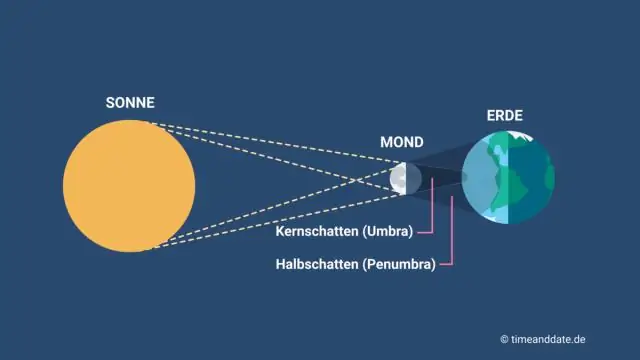
Eclipse.exe пайдаланушының профиль қалтасының ішкі қалтасында орналасқан - жалпы C: UsersUSERNAMEeclipsephp-marseclipse
VS қай жерде жоқ, қай жерде жоқ?

NOT EXISTS және NOT IN туралы ескеретін ең маңызды нәрсе, EXISTS пен IN-тен айырмашылығы, олар барлық жағдайларда баламалы емес. Атап айтқанда, NULL мәндері қатысқан кезде олар әртүрлі нәтижелерді қайтарады. Толық нақты болу үшін, ішкі сұрау тіпті бір нөлді қайтарғанда, NOT IN ешбір жолға сәйкес келмейді
Excel бағдарламасында сандар форматы қай жерде?
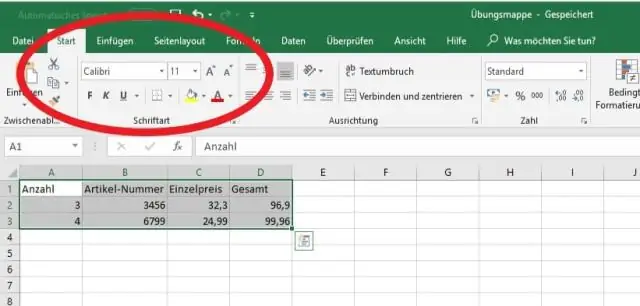
Теңшелетін сан пішімін қолдану Пішімдегіңіз келетін ұяшықты немесе ұяшықтар ауқымын таңдаңыз. Басты қойындысындағы Сан астындағы Сан пішімі қалқымалы мәзірінде Теңшелетін түймешігін басыңыз. Ұяшықтарды пішімдеу тілқатысу терезесінде Санат астындағы Теңшелетін түймешігін басыңыз. Түр тізімінің төменгі жағында жаңа ғана жасаған кірістірілген пішімді таңдаңыз. Мысалы, 000-000-0000. OK түймесін басыңыз
Автоматты толтыру пішінінің деректері дегеніміз не?
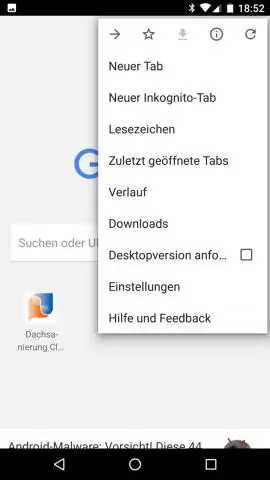
Веб-шолғыштарда табылған автотолтыру опциясы веб-пішінде жиі енгізілген ақпаратты толтыруға мүмкіндік береді. Автотолтыру арқылы пішіндегі өрісті таңдауға, енгізгіңіз келетін деректерді автоматты түрде толтыруды таңдауға болады және барлық өрістер автоматты түрде толтырылады
